mysql 8.0.17 winx64(附加navicat)手动配置版安装教程图解
一、下载地址:
下载解压
二、打开文件
在mysql文件夹下创建my.ini文件,复制一下内容到文件中;
[client] #客户端端口号为3306 port = 3306 socket =/data/3306/mysql.sock # 设置mysql客户端默认字符集 default-character-set=utf8 [mysqld] # 设置3306端口 port = 3306 user = root socket =/data/3306/mysql.sock # 设置mysql的安装目录 basedir=D:\\appinstall\mysql-8.0.17-winx64 # 设置 mysql数据库的数据的存放目录,MySQL 8+ 不需要以下配置,系统自己生成即可,否则有可能报错 #datadir=D:\\appinstall\mysql-8.0.17-winx64\\data # 允许最大连接数 max_connections=20 # 服务端使用的字符集默认为8比特编码的latin1字符集 character-set-server=utf8 # 创建新表时将使用的默认存储引擎 default-storage-engine=INNODB
注意,保存该文件时用记事本打开=》文件=》另存为=》以ANSI格式保存
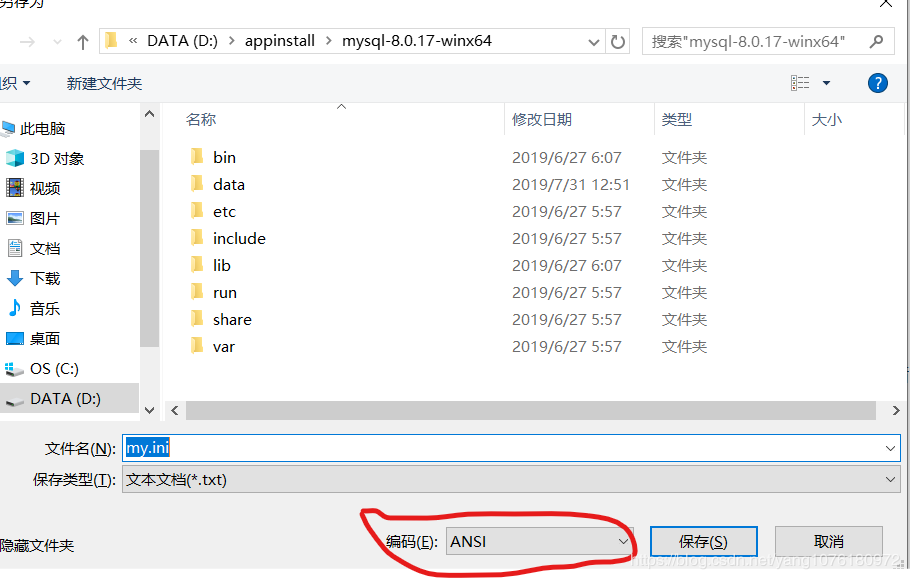
三、配置环境变量,在path添加到bin文件夹路劲:D:\appinstall\mysql-8.0.17-winx64\bin
四、安装命令操作
1.删除data文件夹;
2.管理员权限CMD的bin目录下,移除已错误安装的mysqld服务;
dos命令操作:mysqld -remove MySQL
3.在CMD的bin目录下执行
dos命令操作:mysqld --initialize-insecure
会发现程序在mysql的根目录下自动创建了data文件夹以及相关的文件
4.bin目录下执行
dos命令操作:mysqld -install
Service successfully installed.
5.bin目录下执行mysql服务启动net start mysql
MySQL 服务正在启动 ..
MySQL 服务已经启动成功。
6.dos命令操作:
mysql -u root -p

此刻是无密码的,直接enter建进入
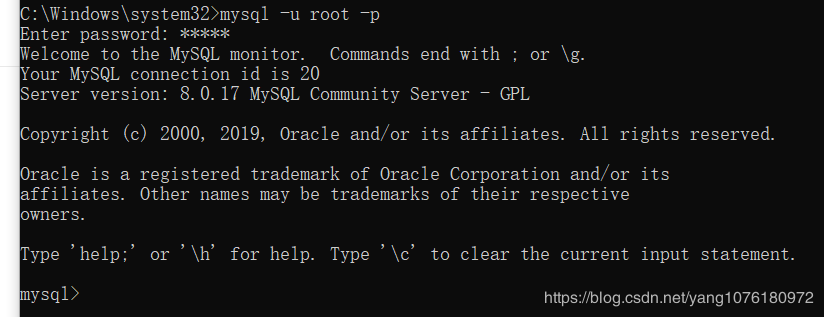
然后按照下图输入命令;
use mysql;
update user set password=password("12345") where user="root"; #把用户名为root的无密码改为12345
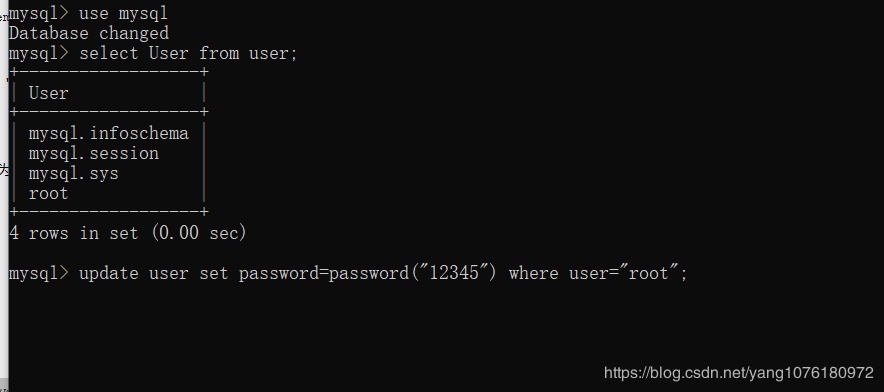
当执行完上面没有报错,说明你将用户名为root的密码修改成功为12345,如果报错:如下图

出现上图错误时说明语句错误,执行:
update mysql.user set authentication_string=password('12345') where user='root';
如果还是报错,建议安装navicat,然后打开,创建连接,无密码登录。
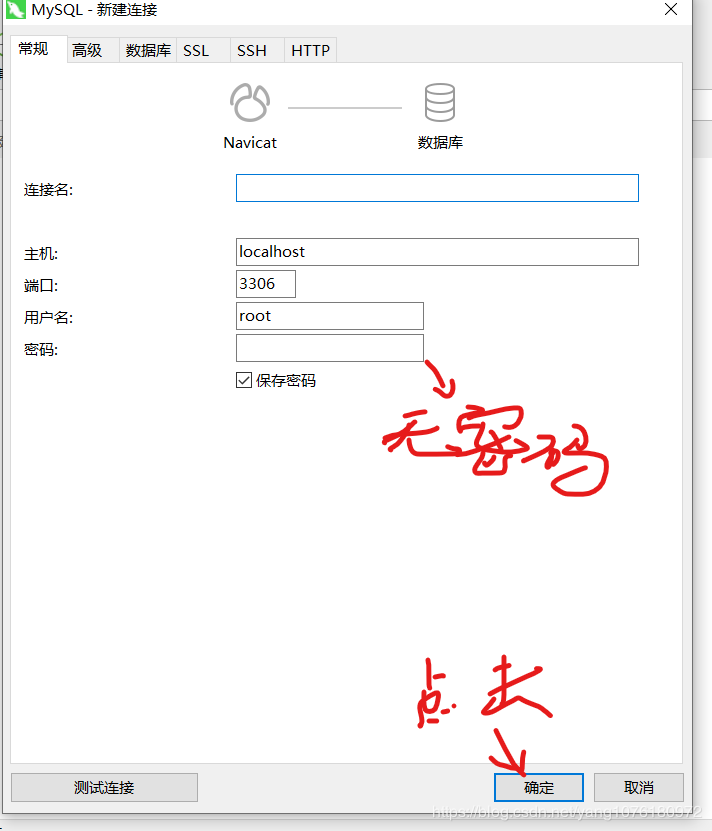
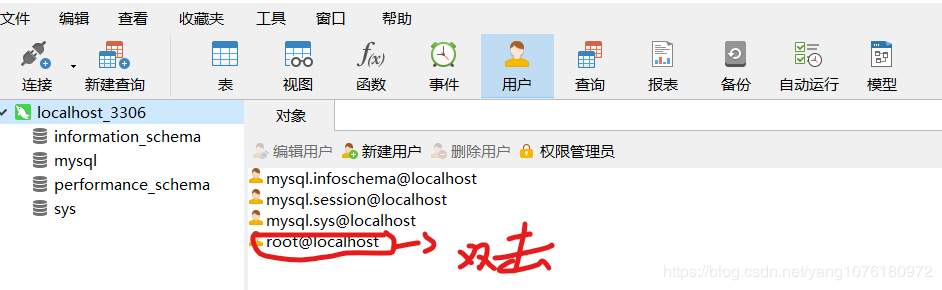
然后直接修改为你想要的密码,ok;
五、navicat下载安装及注册码问题
下载地址:http://xiazai.jb51.net/201908/yuanma/Navicat_Premium_jb51.rar
解码步骤转载地址:https://www.jianshu.com/p/5f693b4c9468
按照上述解码步骤中最后一步用5.0版本的注册机生成解码如果失败,请用4.9版本的解码。
完成!
总结
以上所述是小编给大家介绍的mysql 8.0.17 winx64(附加navicat)手动配置版安装教程图解,希望对大家有所帮助,如果大家有任何疑问请给我留言,小编会及时回复大家的。在此也非常感谢大家对脚本之家网站的支持!
如果你觉得本文对你有帮助,欢迎转载,烦请注明出处,谢谢!
您可能感兴趣的文章:
- windows下MySQL 5.7.3.0安装配置图解教程(安装版)
- Mysql-5.7-win64数据库安装教程 压缩解压版安装在win10 安装配置过程图解图示简单傻瓜式一条龙教程(最新更新2017.7.2)
- mysql 5.7.21 winx64的安装配置教程(菜鸟)
- mysql 8.0.17 安装与使用教程图解
- mysql8.0.11 winx64手动安装配置教程
- MySQL安装图解教程:解压缩版配置安装
- 【MyEclipse安装配置教程】五、安装MySQL和Navicat可视化数据库
- mysql 5.7.11 winx64快速安装配置教程
- mysql 5.7.11 winx64快速安装配置教程
- mysql 8.0.17 安装配置方法图文教程
- mysql安装图解,mysql安装配置教程
- MySQL 数据库安装及配置(图解教程)
- mysql 8.0.17 安装配置图文教程
- mysql-8.0.17-winx64安装教程
- MySql 5.7.17 winx64的安装配置详细教程
- mysql 5.7.5 m15 winx64安装配置图文教程
- mysql 5.7.17 winx64安装配置图文教程
- PHP环境搭建:Windows 7下安装配置PHP+Apache+Mysql环境教程
- Apache+php+mysql在windows下的安装与配置图解(最旧版)
- Exchange Server 2010安装、配置全程图解教程(一)
